Como cadastrar Grupos de Produtos
- Acesse o menu Cadastros, opção Produtos, item Cadastro de Grupos.
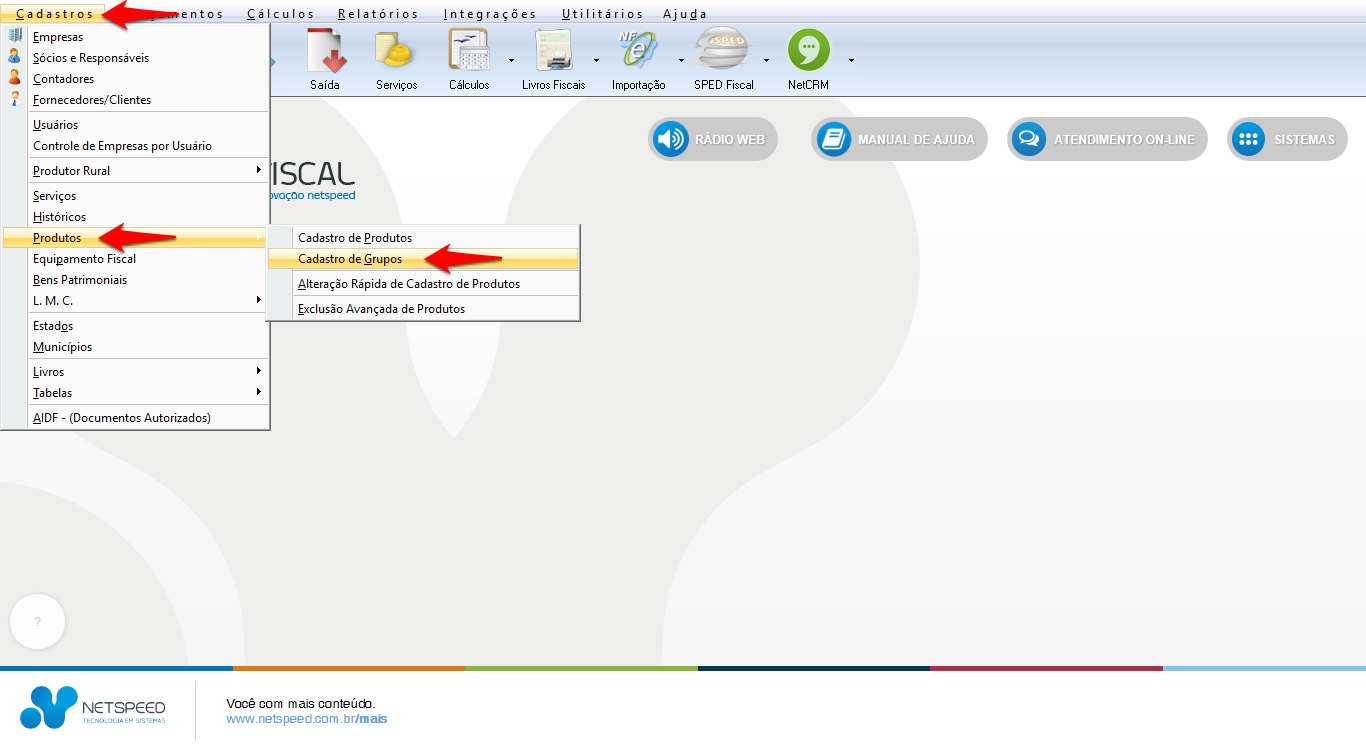
- Será exibido o módulo que lhe permitirá realizar o Cadastro de Grupos.
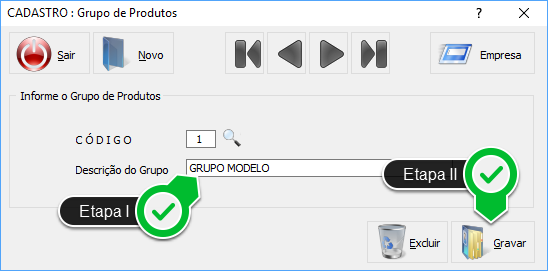
Etapa I - Insira uma Descrição para o Grupo.
Etapa II - Grave.
Como cadastrar Produtos
- Acesse o menu Cadastros, opção Produtos, item Cadastro de Produtos.
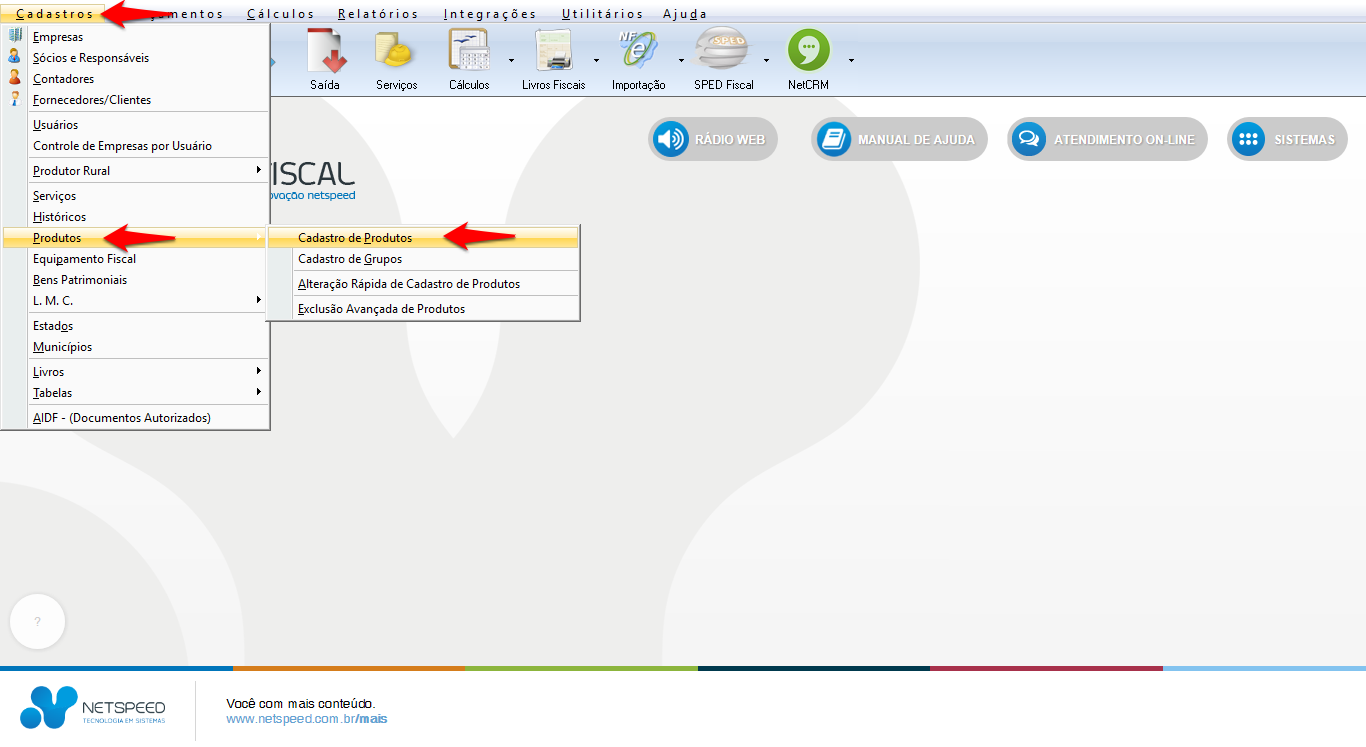
- Será exibido o módulo que lhe permitirá realizar o Cadastro de Produtos.
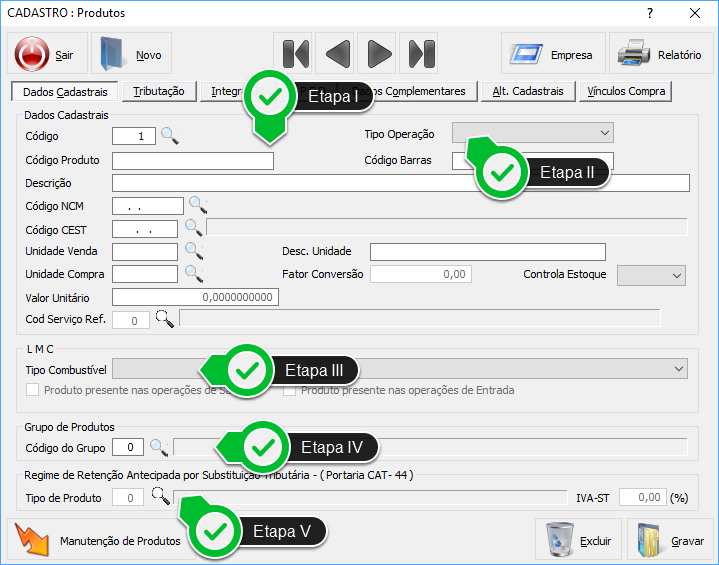
Etapa I - Preencha os campos abaixo com os Dados Cadastrais do Produto.
Etapa II - Selecione o Tipo de Operação que será realizada com o produto.
Etapa III - Quando o produto pertencer ao livro de Movimentação de Combustíveis, selecione a opção desejada, neste campo.
Etapa IV - Quando necessário, insira o Código do Grupo ou clique na lupa para pesquisá-lo.
Etapa V - Quando o produto pertencer ao Regime de Retenção Antecipada por Substituição Tributária, indique o Tipo de Produto, neste campo.
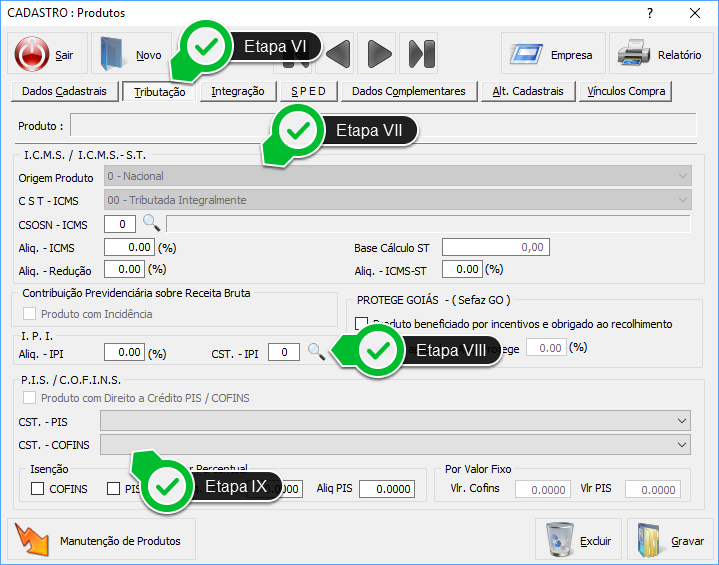
Etapa VI - Clique sobre a aba Tributação.
Etapa VII - Configure e preencha os campos do quadro referente à Tributação de I.C.M.S. / I.C.M.S. - S.T.
Etapa VIII - Preencha os campos referentes à Tributação de I.P.I.
Etapa IX - Selecione as opções adequadas nos campos do quadro referente à Tributação de PIS e COFINS.

Etapa X - Clique sobre a aba Integração.
Etapa XI - Quando necessário, preencha e configure as informações deste quadro.

Etapa XII - Clique sobre a aba SPED.
Etapa XIII - Quando necessário, preencha e configure as informações deste quadro.
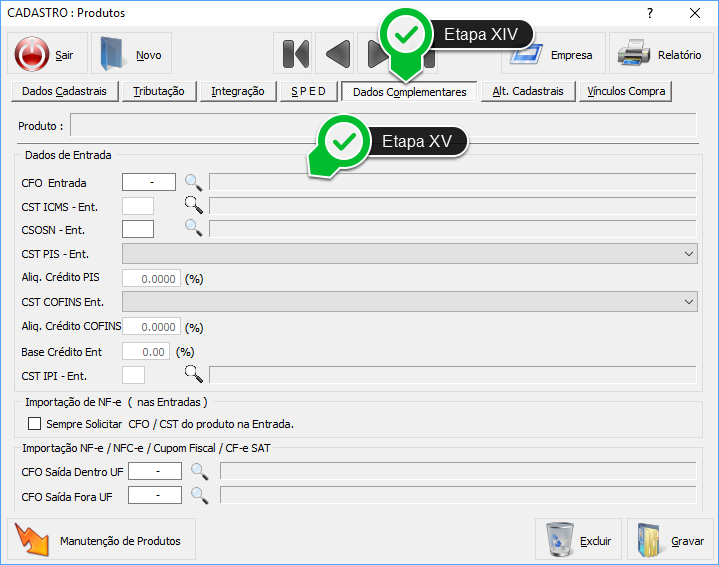
Etapa XIV - Clique sobre a aba Dados Complementares.
Etapa XV - Nos campos abaixo, preencha e configure as informações de tributação do CFO de entrada e do CFO de saída deste produto.
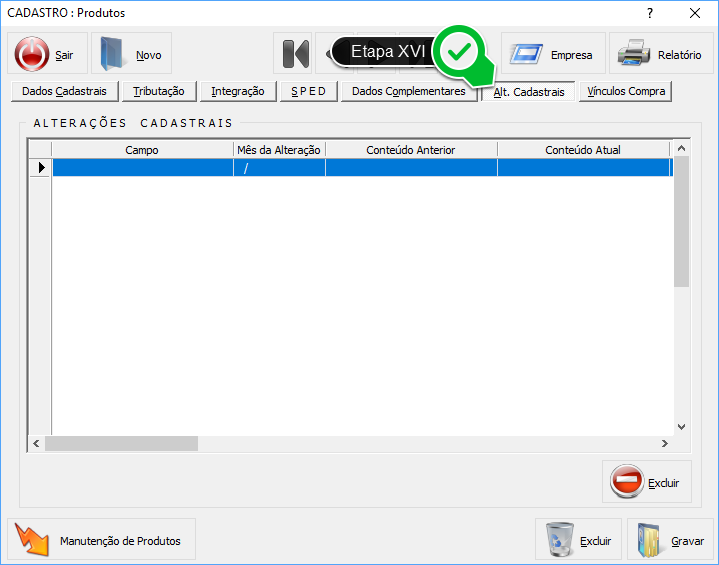
Etapa XVI - Clique sobre a aba Alterações Cadastrais e visualize as alterações realizadas.
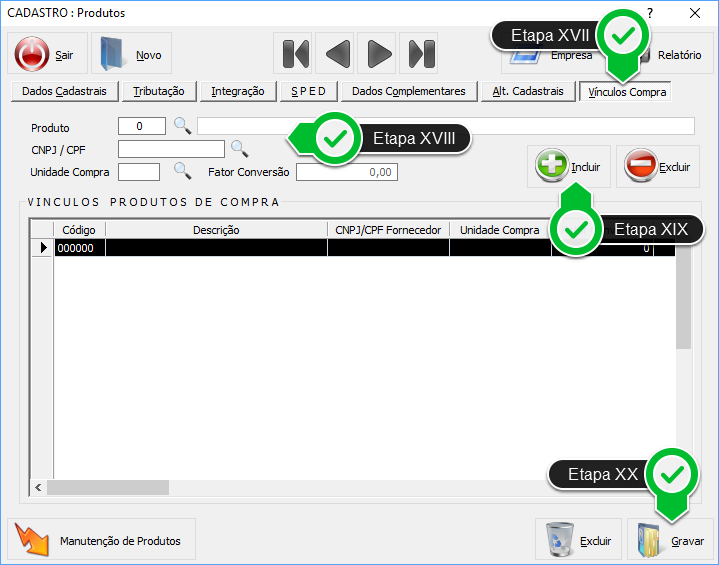
Etapa XVII - Clique sobre a aba Vínculos Compra.
Etapa XVIII - Quando quiser vincular outros produtos a este, preencha estes campos com as informações necessárias.
Etapa XIX - Clique sobre a opção Incluir.
Etapa XX - Grave.
Como realizar a Alteração Rápida de Cadastros de Produtos
- Acesse o menu Cadastros, opção Produtos, item Alteração Rápida de Cadastro de Produtos.
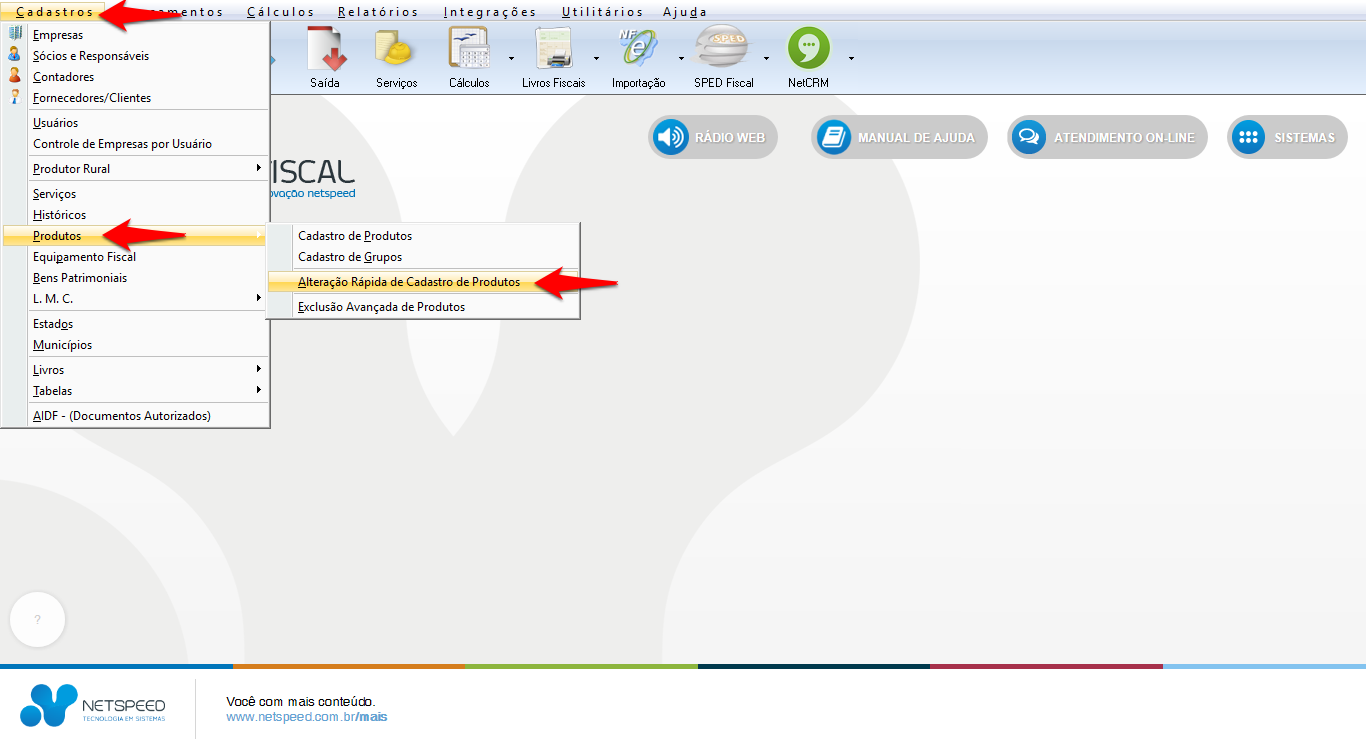
- Será exibido o módulo que lhe permitirá realizar a Alteração Rápida de Cadastro de Produtos.
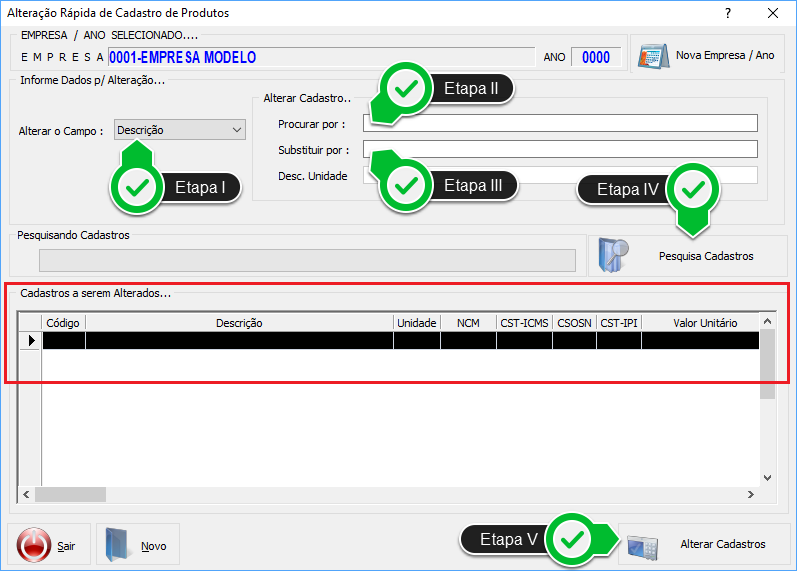
Etapa I - Selecione a opção que se refere ao campo que deverá ser alterado.
Etapa II - Insira a informação que o sistema deverá procurar.
Etapa III - Insira a informação que substituirá a anterior.
Etapa IV - Clique sobre a opção Pesquisar Cadastros.
- No quadro destacado em vermelho serão exibidas as informações do (s) cadastro (s) que será (ão) alterado (s).
Etapa V - Clique sobre a opção Alterar Cadastros.
Como realizar a Exclusão Avançada de Produtos
- Acesse o menu Cadastros, opção Produtos, item Exclusão Avançada de Produtos.
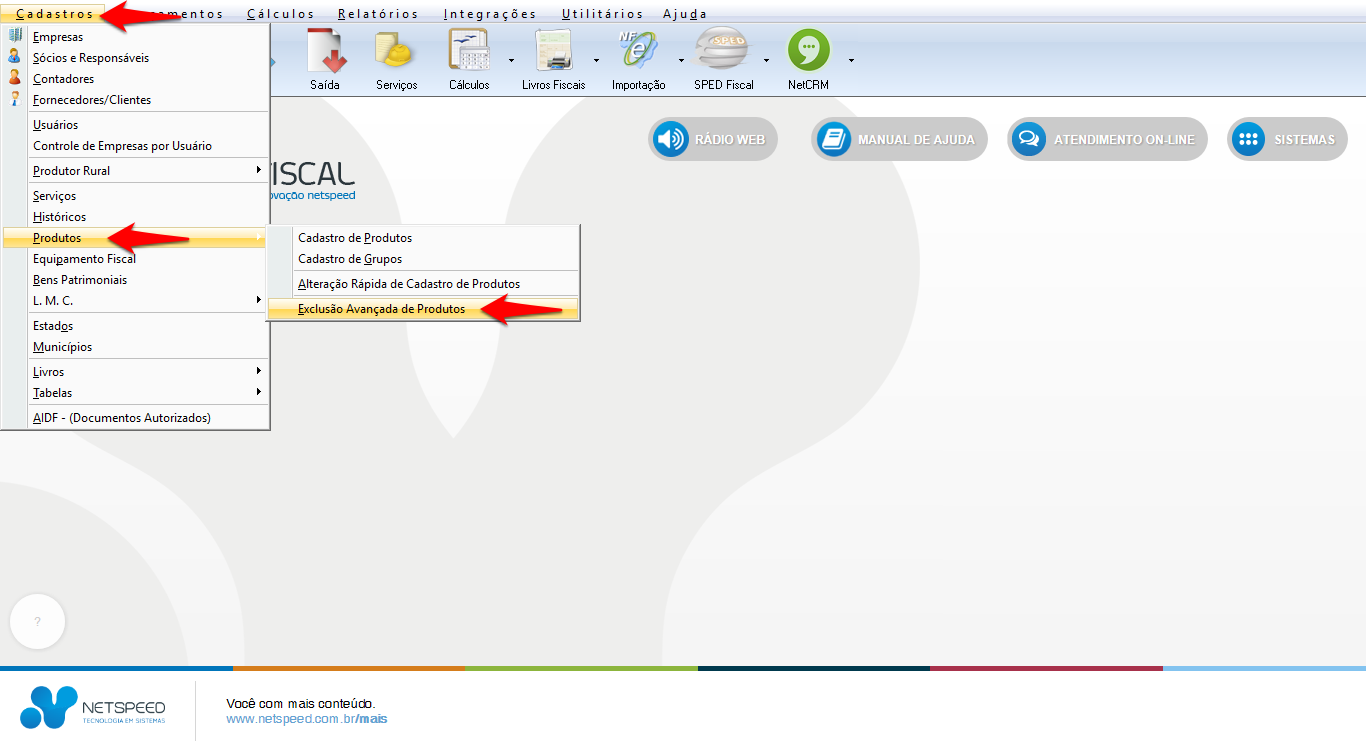
- Será exibido o módulo que lhe permitirá realizar a Exclusão de Cadastros de Produtos.
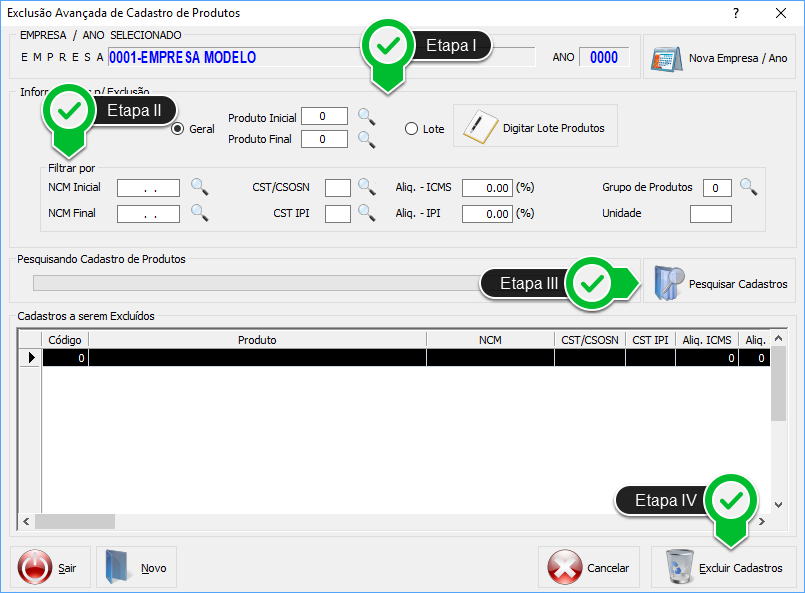
Etapa I - Selecione a opção Geral e insira o código do Produto Inicial e do Produto Final ou selecione a opção Lote.
Etapa II - Informe qual filtro será utilizado como parâmetro de busca.
Etapa III - Clique sobre a opção Pesquisar Cadastros.
Etapa IV - Clique sobre a opção Excluir Cadastros.
Como realizar a Manutenção dos Produtos
- Acesse o menu Cadastros, opção Produtos, item Cadastro de Produtos.
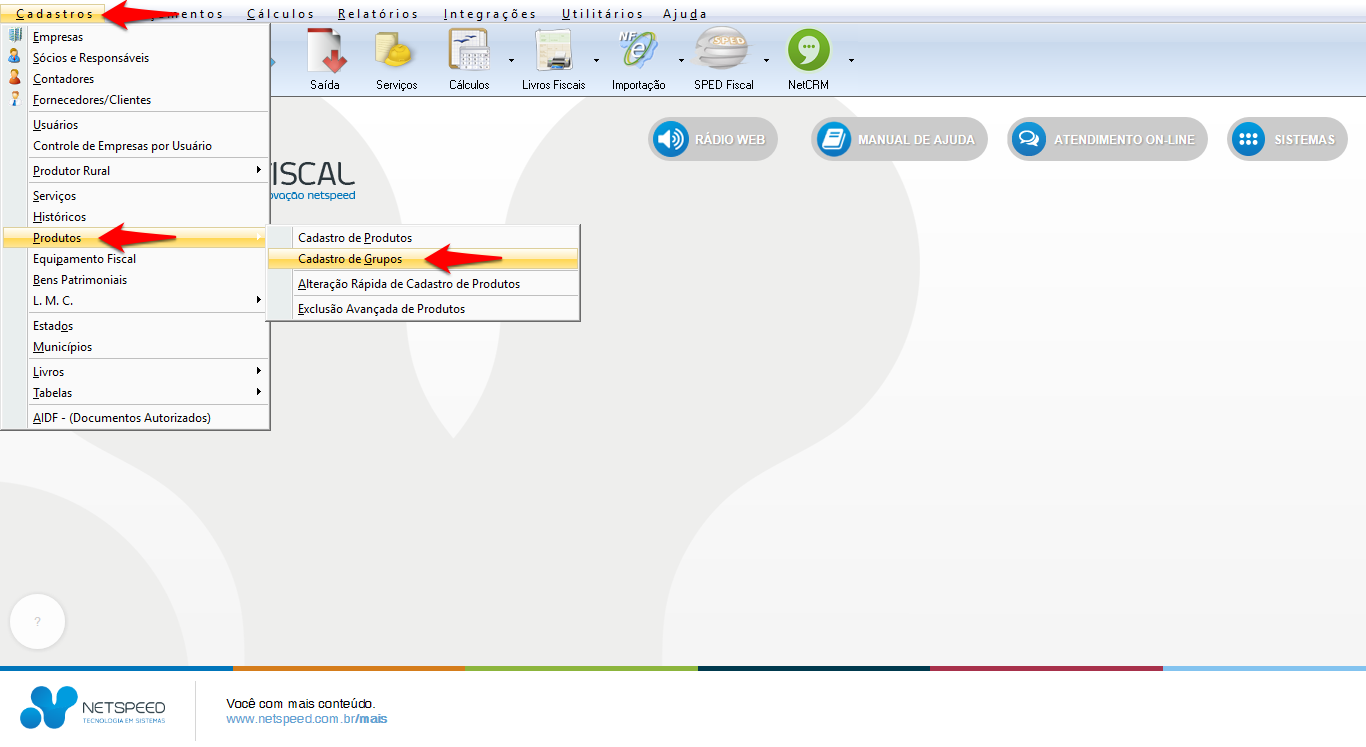
- Será exibido o módulo que lhe permitirá realizar a manutenção do Produto.
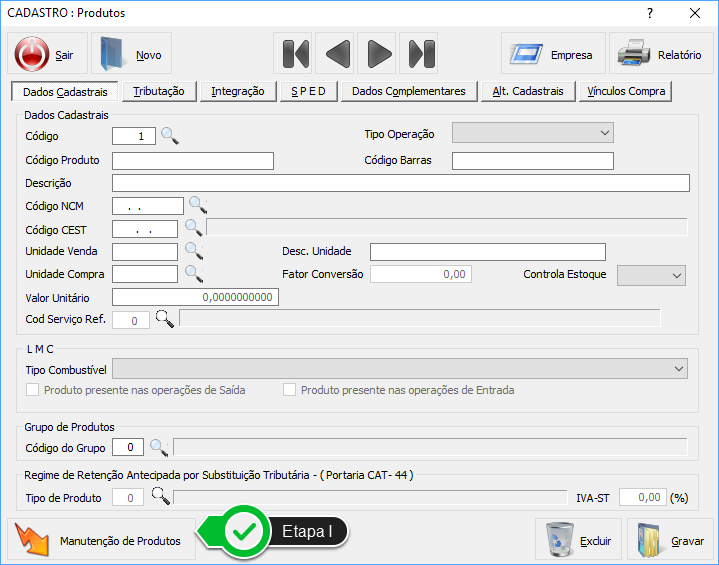
Etapa I - Clique sobre a opção Manutenção de Produtos.

Etapa II - Selecione a opção Geral e insira o código do Produto Inicial e do Produto Final ou selecione a opção Lote.
Etapa III - Quando necessário, utilize estes campos para realizar o filtro.
Etapa IV - Selecione o Nome do Campo a ser alterado.
Etapa V - Insira as informações que substituirão a anterior.
Etapa VI - Clique sobre a opção Buscar.
Etapa VII - Clique sobre a opção Manutenção.

Etapa VIII - Clique em Sim para alterar as informações.
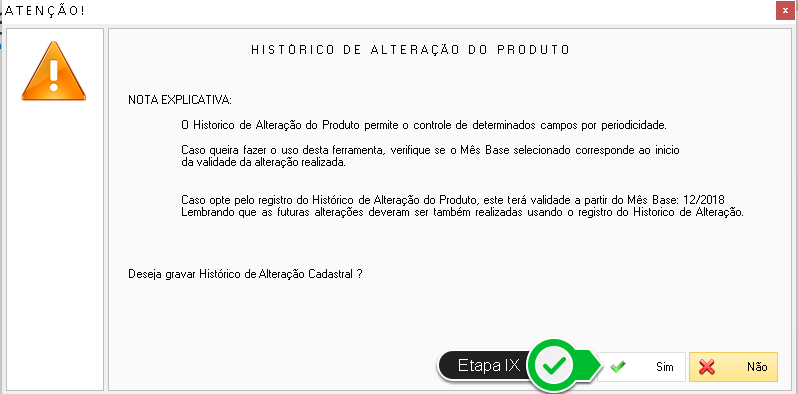
Etapa IX - Clique em Sim para gravar o Histórico de Alterações Cadastrais.
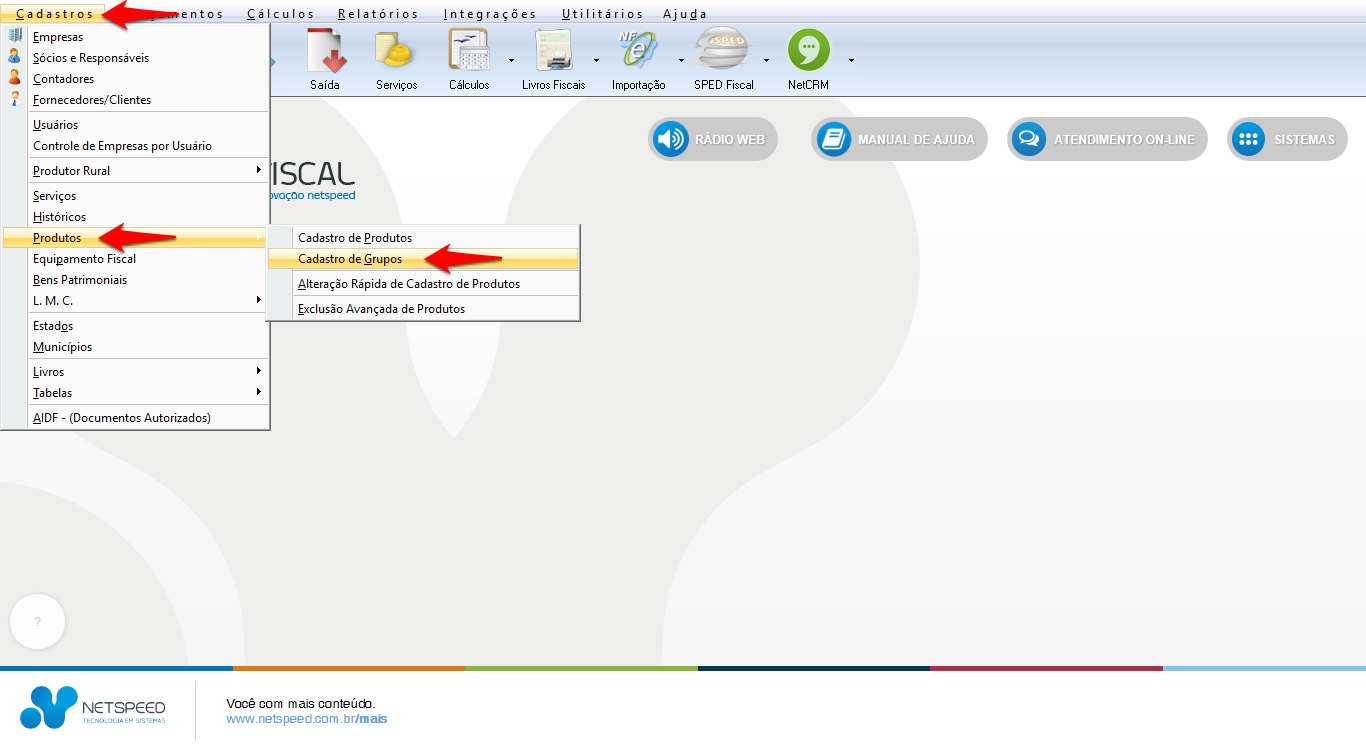
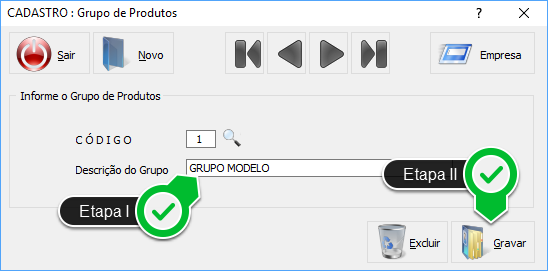 Etapa I - Insira uma Descrição para o Grupo.
Etapa II - Grave.
Etapa I - Insira uma Descrição para o Grupo.
Etapa II - Grave.
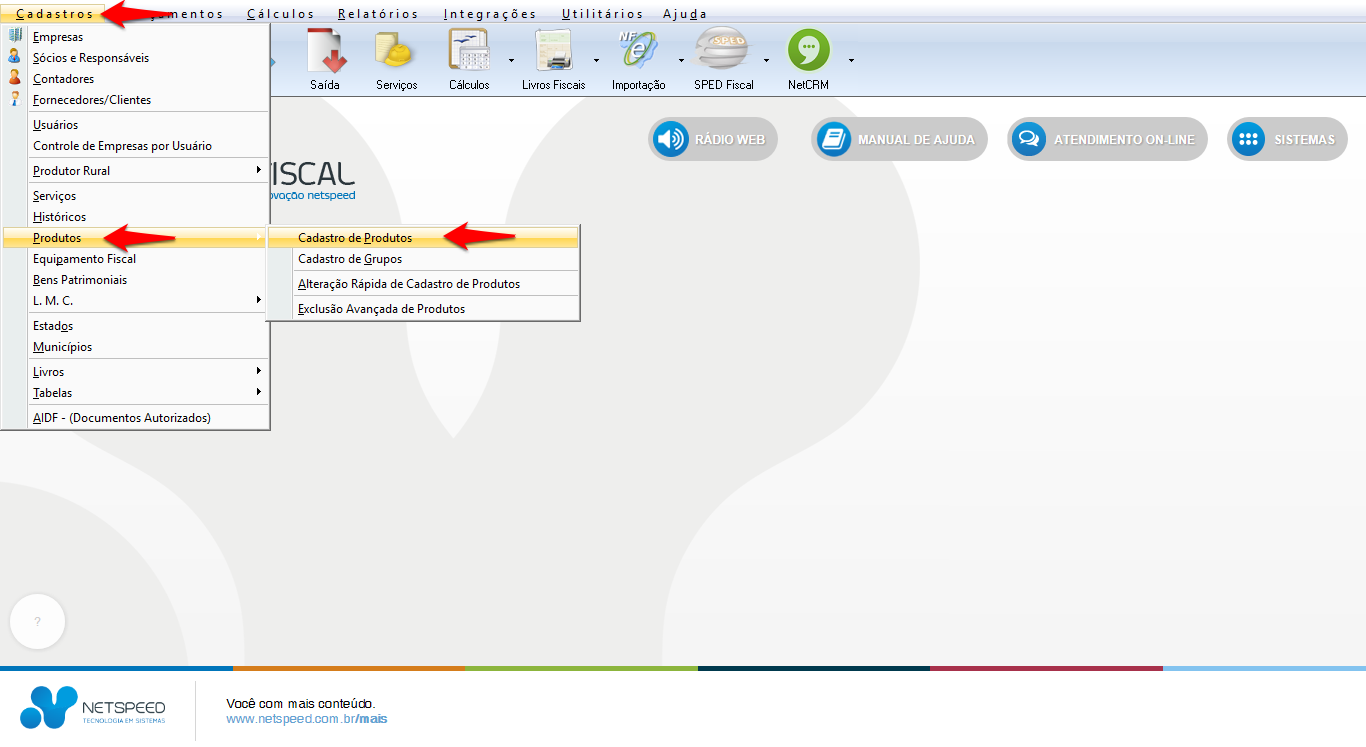
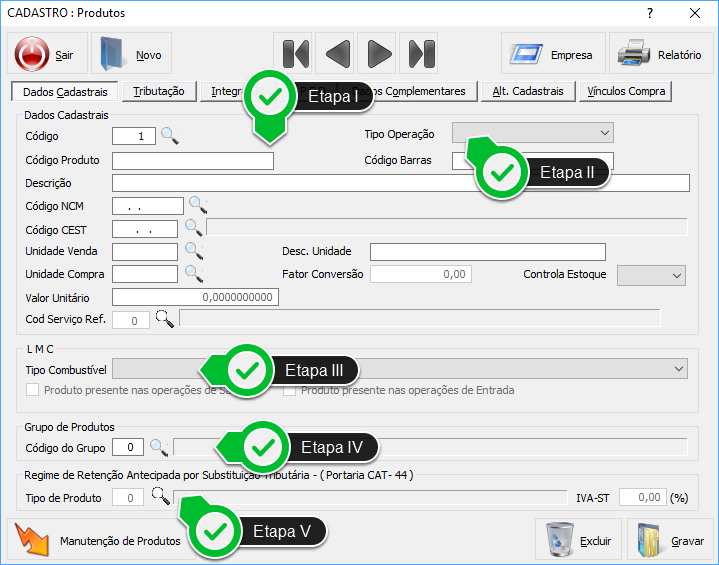 Etapa I - Preencha os campos abaixo com os Dados Cadastrais do Produto.
Etapa II - Selecione o Tipo de Operação que será realizada com o produto.
Etapa III - Quando o produto pertencer ao livro de Movimentação de Combustíveis, selecione a opção desejada, neste campo.
Etapa IV - Quando necessário, insira o Código do Grupo ou clique na lupa para pesquisá-lo.
Etapa V - Quando o produto pertencer ao Regime de Retenção Antecipada por Substituição Tributária, indique o Tipo de Produto, neste campo.
Etapa I - Preencha os campos abaixo com os Dados Cadastrais do Produto.
Etapa II - Selecione o Tipo de Operação que será realizada com o produto.
Etapa III - Quando o produto pertencer ao livro de Movimentação de Combustíveis, selecione a opção desejada, neste campo.
Etapa IV - Quando necessário, insira o Código do Grupo ou clique na lupa para pesquisá-lo.
Etapa V - Quando o produto pertencer ao Regime de Retenção Antecipada por Substituição Tributária, indique o Tipo de Produto, neste campo.
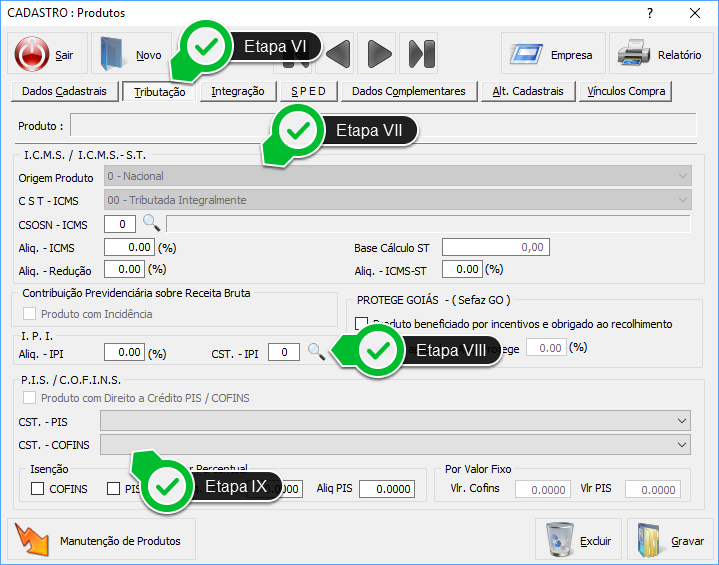 Etapa VI - Clique sobre a aba Tributação.
Etapa VII - Configure e preencha os campos do quadro referente à Tributação de I.C.M.S. / I.C.M.S. - S.T.
Etapa VIII - Preencha os campos referentes à Tributação de I.P.I.
Etapa IX - Selecione as opções adequadas nos campos do quadro referente à Tributação de PIS e COFINS.
Etapa VI - Clique sobre a aba Tributação.
Etapa VII - Configure e preencha os campos do quadro referente à Tributação de I.C.M.S. / I.C.M.S. - S.T.
Etapa VIII - Preencha os campos referentes à Tributação de I.P.I.
Etapa IX - Selecione as opções adequadas nos campos do quadro referente à Tributação de PIS e COFINS.
 Etapa X - Clique sobre a aba Integração.
Etapa XI - Quando necessário, preencha e configure as informações deste quadro.
Etapa X - Clique sobre a aba Integração.
Etapa XI - Quando necessário, preencha e configure as informações deste quadro.
 Etapa XII - Clique sobre a aba SPED.
Etapa XIII - Quando necessário, preencha e configure as informações deste quadro.
Etapa XII - Clique sobre a aba SPED.
Etapa XIII - Quando necessário, preencha e configure as informações deste quadro.
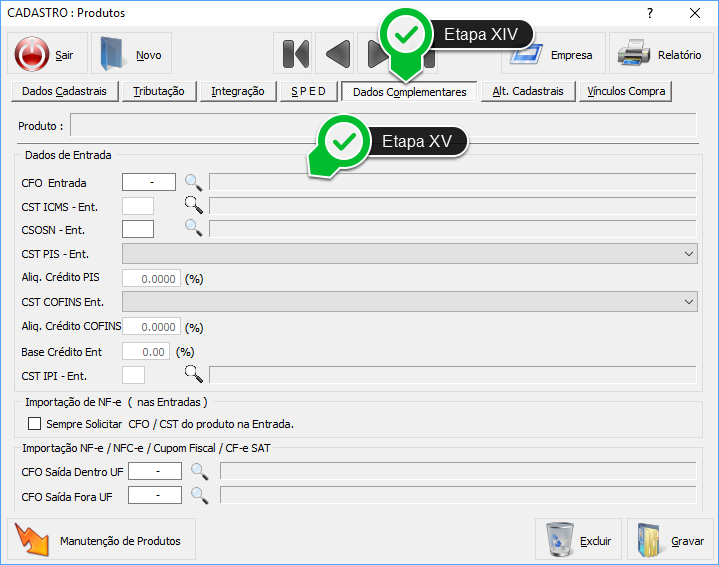 Etapa XIV - Clique sobre a aba Dados Complementares.
Etapa XV - Nos campos abaixo, preencha e configure as informações de tributação do CFO de entrada e do CFO de saída deste produto.
Etapa XIV - Clique sobre a aba Dados Complementares.
Etapa XV - Nos campos abaixo, preencha e configure as informações de tributação do CFO de entrada e do CFO de saída deste produto.
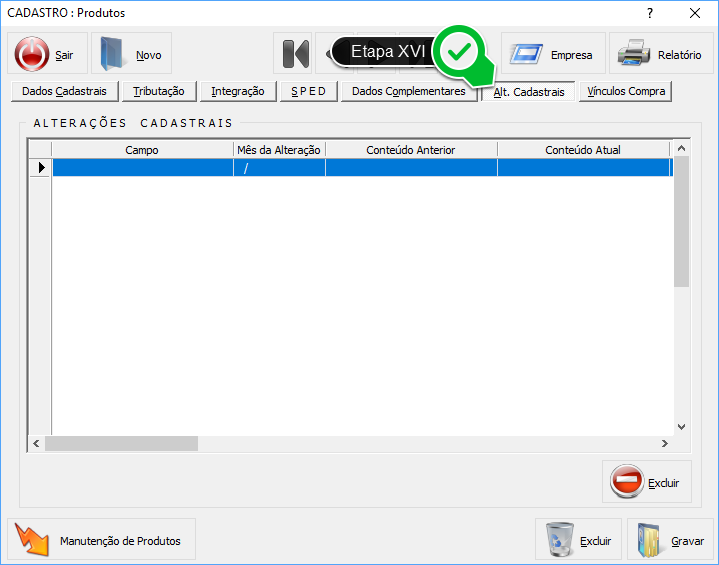 Etapa XVI - Clique sobre a aba Alterações Cadastrais e visualize as alterações realizadas.
Etapa XVI - Clique sobre a aba Alterações Cadastrais e visualize as alterações realizadas.
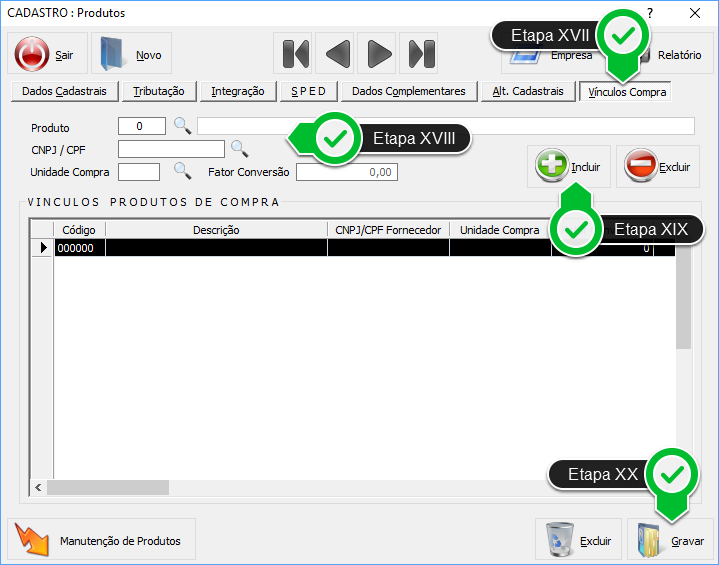 Etapa XVII - Clique sobre a aba Vínculos Compra.
Etapa XVIII - Quando quiser vincular outros produtos a este, preencha estes campos com as informações necessárias.
Etapa XIX - Clique sobre a opção Incluir.
Etapa XX - Grave.
Etapa XVII - Clique sobre a aba Vínculos Compra.
Etapa XVIII - Quando quiser vincular outros produtos a este, preencha estes campos com as informações necessárias.
Etapa XIX - Clique sobre a opção Incluir.
Etapa XX - Grave.
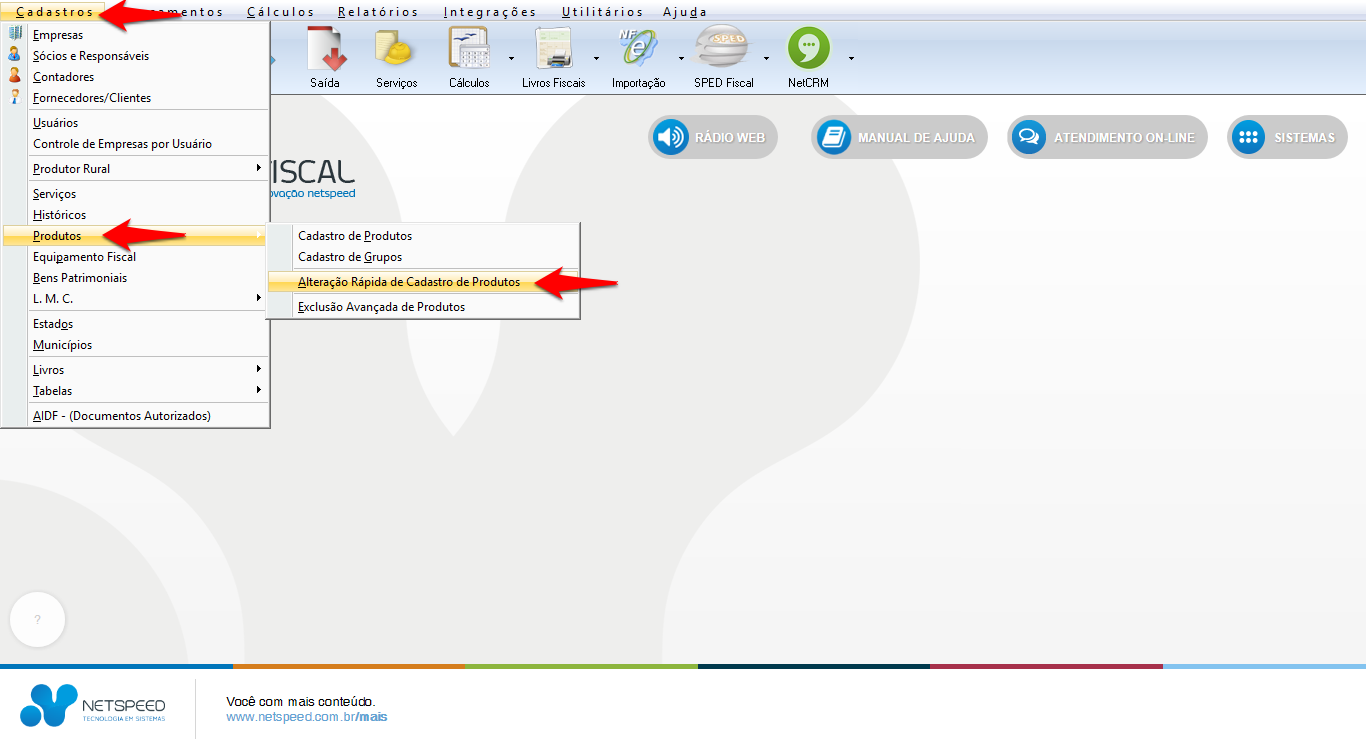
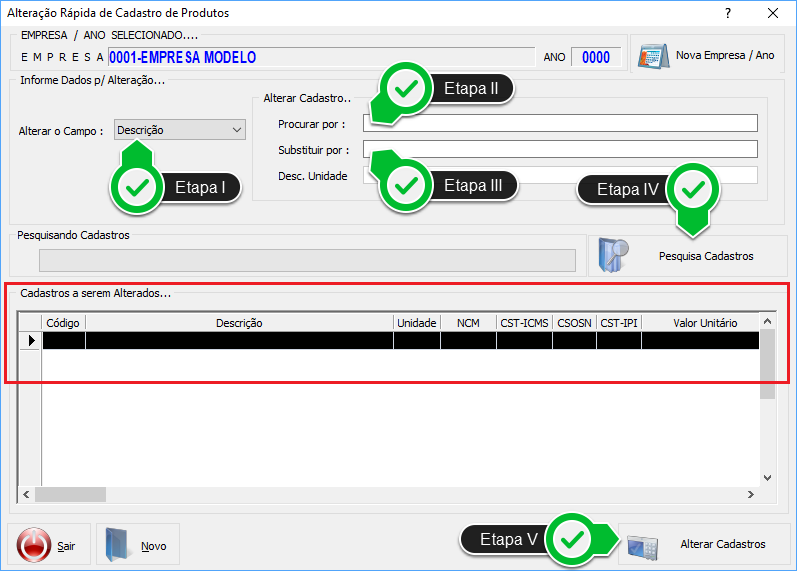 Etapa I - Selecione a opção que se refere ao campo que deverá ser alterado.
Etapa II - Insira a informação que o sistema deverá procurar.
Etapa III - Insira a informação que substituirá a anterior.
Etapa IV - Clique sobre a opção Pesquisar Cadastros.
Etapa I - Selecione a opção que se refere ao campo que deverá ser alterado.
Etapa II - Insira a informação que o sistema deverá procurar.
Etapa III - Insira a informação que substituirá a anterior.
Etapa IV - Clique sobre a opção Pesquisar Cadastros.
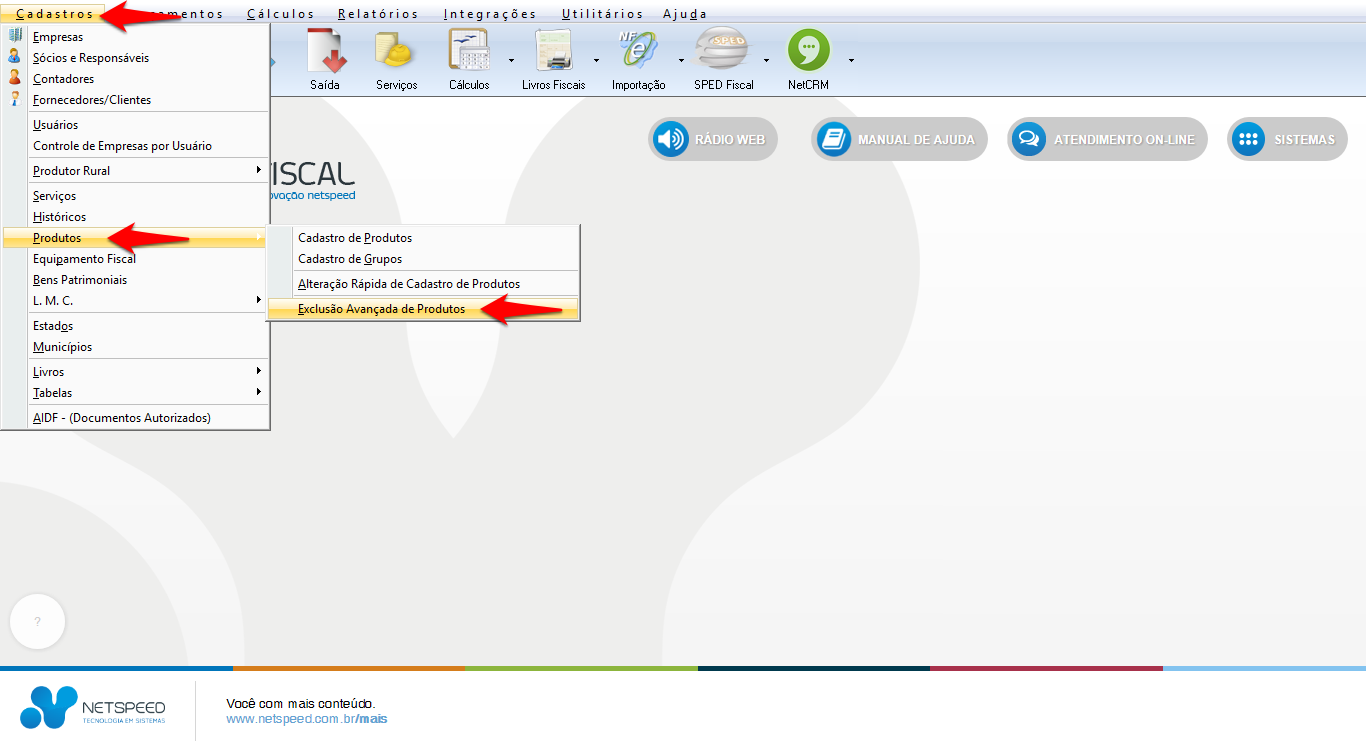
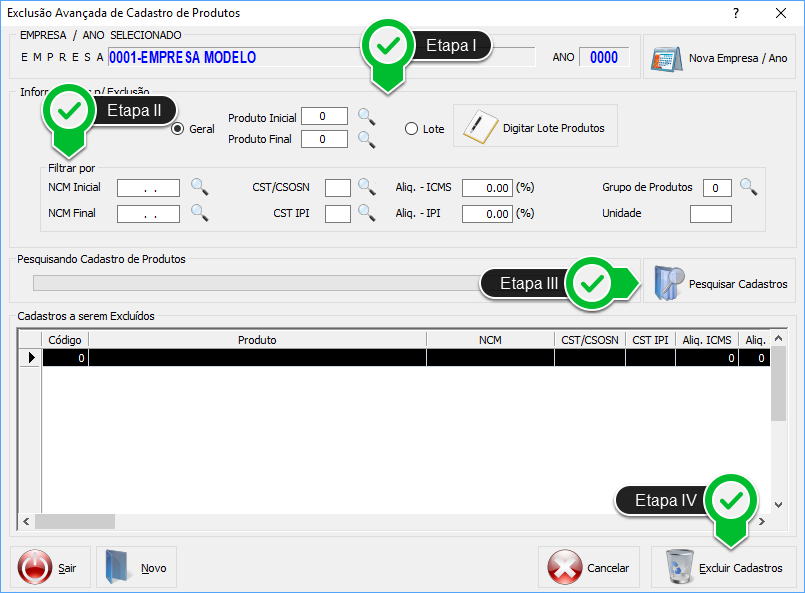 Etapa I - Selecione a opção Geral e insira o código do Produto Inicial e do Produto Final ou selecione a opção Lote.
Etapa II - Informe qual filtro será utilizado como parâmetro de busca.
Etapa III - Clique sobre a opção Pesquisar Cadastros.
Etapa IV - Clique sobre a opção Excluir Cadastros.
Etapa I - Selecione a opção Geral e insira o código do Produto Inicial e do Produto Final ou selecione a opção Lote.
Etapa II - Informe qual filtro será utilizado como parâmetro de busca.
Etapa III - Clique sobre a opção Pesquisar Cadastros.
Etapa IV - Clique sobre a opção Excluir Cadastros.
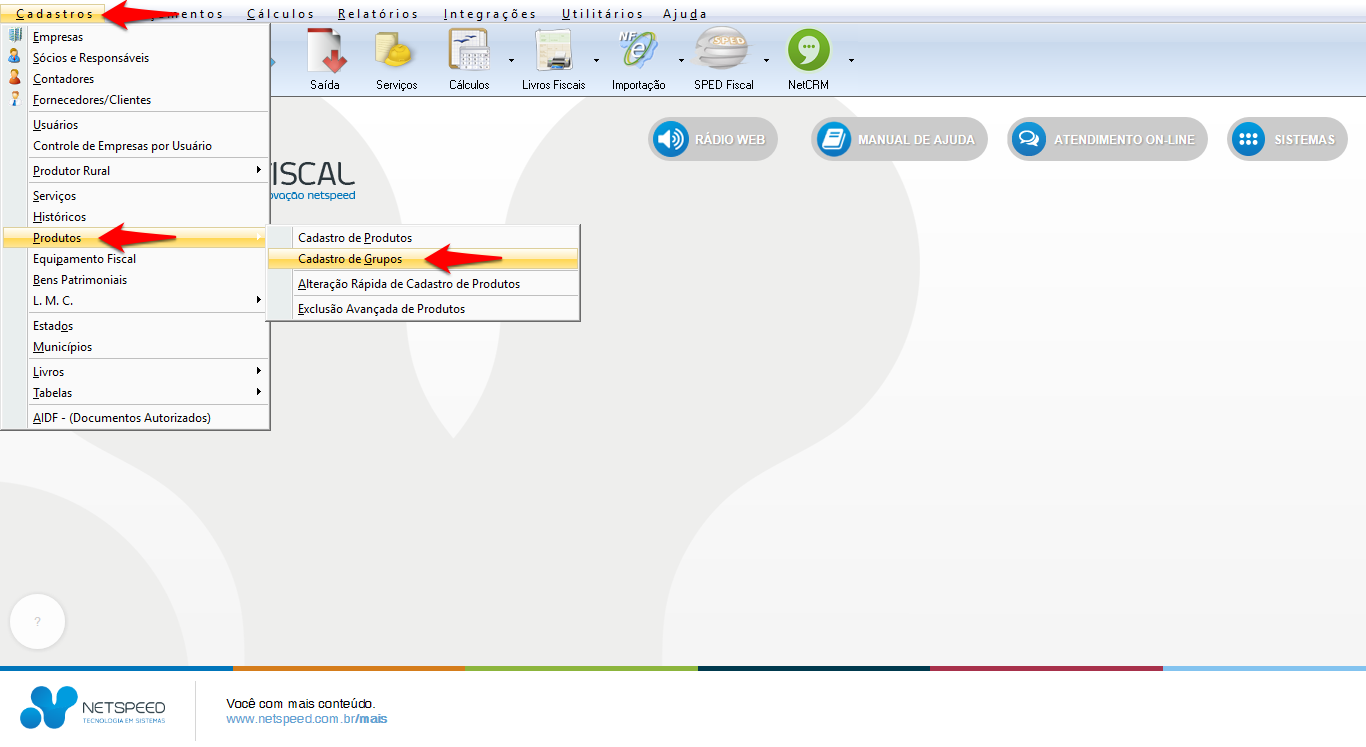
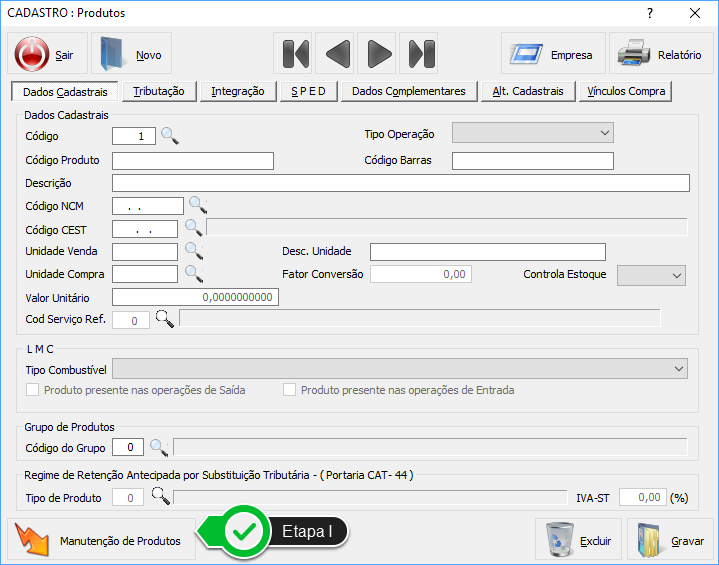 Etapa I - Clique sobre a opção Manutenção de Produtos.
Etapa I - Clique sobre a opção Manutenção de Produtos.
 Etapa II - Selecione a opção Geral e insira o código do Produto Inicial e do Produto Final ou selecione a opção Lote.
Etapa III - Quando necessário, utilize estes campos para realizar o filtro.
Etapa IV - Selecione o Nome do Campo a ser alterado.
Etapa V - Insira as informações que substituirão a anterior.
Etapa VI - Clique sobre a opção Buscar.
Etapa VII - Clique sobre a opção Manutenção.
Etapa II - Selecione a opção Geral e insira o código do Produto Inicial e do Produto Final ou selecione a opção Lote.
Etapa III - Quando necessário, utilize estes campos para realizar o filtro.
Etapa IV - Selecione o Nome do Campo a ser alterado.
Etapa V - Insira as informações que substituirão a anterior.
Etapa VI - Clique sobre a opção Buscar.
Etapa VII - Clique sobre a opção Manutenção.
 Etapa VIII - Clique em Sim para alterar as informações.
Etapa VIII - Clique em Sim para alterar as informações.
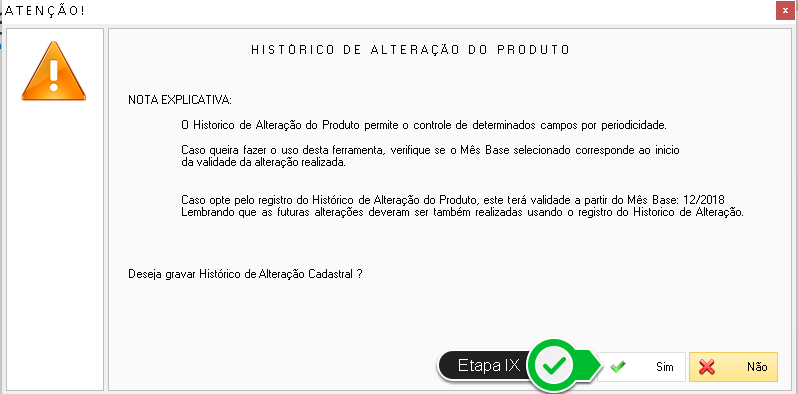 Etapa IX - Clique em Sim para gravar o Histórico de Alterações Cadastrais.
Etapa IX - Clique em Sim para gravar o Histórico de Alterações Cadastrais.
